Gérer l'inventaire d'exemplaire physique à l'aide du rapport de rayon
Pour gérer l'inventaire d'exemplaires physiques via le rapport de rayon, vous devez avoir l'un des rôles suivants :
- Gestionnaire du répertoire
- Opérateur d'inventaire physique
- Gestionnaire des services aux utilisateurs
Le rapport de rayon vous propose un processus efficace pour gérer l'inventaire de la bibliothèque. Cette fonctionnalité permet de contrôler si des exemplaires sont en rayon, à la mauvaise place ou manquants.
Vous pouvez partir d'un fichier Excel ou .txt contenant des code-barres et comparer ces informations avec celles enregistrées dans la base de données Alma pour identifier des exemplaires qui sont placés au mauvais endroit sur le rayon ou qui sont manquants de l'inventaire. Spécifiez les critères suivants pour identifier les notices dans Alma que vous voulez comparer avec le fichier Excel ou .txt :
- Bibliothèque
- Localisation
- Intervalle de cotes Alma (par numéro de rangement) ou jeu de résultats d'inventaire Alma (par nom de jeu de résultats)
L'outil Rapport de rayon exécute le traitement Rapport de rayon qui fournit un rapport avec les informations suivantes pour vous aider à identifier où se situent les problèmes concernant votre inventaire physique :
- Le nombre d'exemplaires en rayon - Les exemplaires dans le fichier d'entrée avec le statut En rayon.
- Le nombre des exemplaires connus qui ne sont pas en rayon - Les exemplaires qui ne sont pas dans le fichier d'entrée avec le statut Pas en rayon.
- Le nombre d'exemplaires en rayon mais marqués comme pas en rayon, dans la base de données - Les exemplaires qui ont été dans le fichier d'entrée mais avec le statut Pas en place.
- Le nombre d'exemplaires manquants qui sont marqués comme en rayon dans la base de données - Les exemplaires qui n'ont pas été dans le fichier d'entrée mais avec le statut En place.
- Le nombre d'exemplaires en rayon, mais qui n'est pas dans l'intervalle spécifiée ou qui ne sont pas dans le jeu de résultats spécifié- Les exemplaires avec un code-barres dans le fichier d'entrée, qui correspondent à un exemplaire dans l'inventaire mais qui n'est pas dans l'intervalle ou le jeu de résultats.
- Le nombre de codes-barres sans correspondance avec un exemplaire dans la base de données - les exemplaires avec un code-barres dans le fichier d'entrée qui ne correspondent à aucun exemplaire dans l'inventaire.
À partir des résultats du rapport, vous pouvez accéder à différentes options pour gérer votre inventaire. Vous pouvez prévisualiser les exemplaires marqués dans le rapport (depuis la page des résultats de la Recherche dans le répertoire), créer un ensemble des exemplaires marqués dans le rapport ou télécharger une liste des code-barres (pour les exemplaires sans correspondance).
Pour plus d'informations sur le rapport de rayon pour la gestion de l'inventaire d'exemplaires physiques, voir la vidéo Outil de rayon pour la gestion d'un inventaire physique (4:37 mins).
Pour soumettre un rapport de traitement de rayon :
Analysez la procédure ci-dessous entièrement pour comprendre quels sont les conditions préalables avant de soumettre un traitement de rapport de rayon.
- Créez le fichier Excel ou le fichier .txt (par exemple, en utilisant un scanner portable). Le fichier doit contenir les code-barres des exemplaires que vous voulez contrôler dans l'inventaire Alma.
- Ouvrez la page Rapport de rayon (Ressources > Gérer l'inventaire > Rapport de rayon).
- Dans la section Inventaire, identifiez le type de traitement de rapport de rayon que vous voulez exécuter en spécifiant Intervalle ou Jeu de résultats pour le paramètre Définition d'inventaire.
- Pour les deux traitements de rapport de rayon de type Intervalle et Jeu de résultats, vous devez spécifier la Bibliothèque et la Localisation pour l'inventaire que vous êtes en train de vérifier. Les informations sur la bibliothèque et la localisation définies dans Alma proviennent de listes déroulantes d'où vous pouvez les sélectionner.
Si l'exemplaire est scanné, mais qu'il se trouve dans une localisation temporaire, il apparaîtra en rayon, mais sera hors de l'intervalle/ensemble.
- Si vous soumettez un traitement de rapport de rayon de type Intervalle, indiquez les critères supplémentaires suivants :
- Type de cote – Le type de cote tel que Classification de la Library of Congress ou Classification décimale Dewey.
- A partir de la cote – La première cote dans l'intervalle des cotes dans l'inventaire Alma à comparer avec les code-barres du fichier Excel ou .txt (identifié sur base de "démarre par").
-
Vers la cote – La dernière cote dans l'intervalle des cotes à comparer avec les code-barres du fichier Excel ou .txt (identifié sur la base de la valeur « démarre par »).
Exemple d'intervalle de cotes : de N7445.B53 à N7445.B60.
- Nom du jeu de résultats – L'ensemble d'exemplaires. Si le jeu de résultats contient des exemplaires dans une bibliothèque ou une localisation qui n'est pas choisie dans le filtre de traitement, ces exemplaires ne sont pas pris en compte. Par exemple, si le jeu de résultats contient un exemplaire dans la Bibliothèque de droit, à la localisation Stacks et si le filtre sélectionné concerne la Bibliothèque de droit et la localisation de Référence, l'exemplaire dans le jeu de résultats de la Bibliothèque de droit et la localisation Stacks n'est pas pris en compte et n'est pas utilisé dans le rapport.
- Dans la section Sélectionner un fichier, spécifiez le fichier Excel ou le fichier .txt à utiliser dans le traitement de rapport de rayon. Il s'agit du fichier que vous avez créé précédemment (peut-être en utilisant un scanner portable) qui contient les code-barres des exemplaires que vous voulez contrôler par rapport à l'inventaire Alma que vous avez identifié soit par un intervalle de cotes soit par un jeu de résultats spécifié dans la section Inventaire ci-dessus.
Le format du fichier Excel ou .txt doit être d'un code-barres par ligne, la première ligne devant contenir l'en-tête Code-barres. Voir ci-dessous pour un exemple :
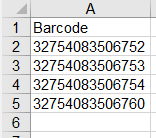
- Cliquez sur Soumettre. Un traitement de rapport de rayon est soumis.
Voir la procédure Analyser les résultats d'un traitement de rapport de rayon ci-dessous pour plus d'informations sur le traitement.
Pour voir les résultats d'un traitement de rapport de rayon :
- Ouvrez la page Suivi des traitements (Admin> Gérer les traitements et les ensembles > Suivi des traitements).
- Lorsque le traitement de rapport de rayon est terminé, cliquez sur l'onglet Historique.
- Sélectionnez Rapport dans la liste des actions pour le traitement de rapport de rayon que vous voulez analyser. La page Rapport de traitement fournit les informations suivantes, organisées en fonction des sections suivantes :
- Des informations d'en-tête qui donnent des détails sur l'exécution du traitement tels que l'identifiant du processus, l'heure de début et de fin, etc
- Les critères du traitement que vous avez spécifiés
- Les résultats d'analyse de la comparaison entre l'inventaire Alma et le fichier de code-barres que vous avez spécifié dans la demande rapport de rayon
-
Ouvrez la section Analyse pour voir les résultats en détail.
- Exemplaire en rayon
- Exemplaires manquants mais indiqués en rayon
- Exemplaires en rayon mais non indiqués comme tel
- Exemplaires identifiés comme n'étant pas en rayon
- Items on shelf but out of range/set - Ceci indique que l'exemplaire est en rayon mais n'est pas placé au bon endroit.
- Codes-barres avec aucun exemplaire correspondant
- Pour les lignes 1 à 5 dans la section Analyse, sélectionnez Prévisualiser les exemplaires dans la liste des actions afin de voir les 50 premiers résultats sur la page Résultats de la recherche dans le répertoire ou sélectionnez Créer un ensemble d'exemplaires pour créer un jeu de résultat que vous pouvez réutiliser par la suite. Pour la ligne 6, sélectionnez Télécharger la liste pour créer un fichier Excel ou .txt (selon ce que vous avez utilisé dans votre demande de rapport de rayon) pour continuer à travailler avec les code-barres qui n'ont pas d'exemplaire correspondant.

